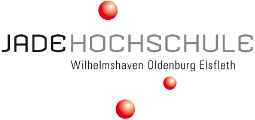Inhaltsverzeichnis
Suchfunktion
Über die Menüpunkte „Projekte suchen“ bzw. „Publikationen suchen“ können Sie die Datenbank gemäß Ihres Interesses durchsuchen.
Nützliche Tipps zur Suche
- Ohne konkreten Suchbegriff gibt ein Klick auf „Suchen“ alle Datenbankeinträge aus.
- Der Link zur erweiterten Suche mit weiteren Suchkriterien findet sich unter den Suchmasken.
- Sie können eine konkrete Suche abspeichern. Dies ist nützlich, wenn Sie regelmäßig eine bestimmte Abfrage durchführen (z.B. nach eigenen Projekten). Geben Sie die Suchbegriffe in die Maske ein und wählen Sie „Suche speichern“ bzw. „Suchset hinzufügen“. Vergeben Sie einen Namen und speichern Sie das Suchset. Bei Wahl des Suchsets werden die Felder mit Ihren Eingaben vorbelegt.
Wenn Sie bestimmte Informationen ausgegeben haben wollen, die standardmäßig nicht aufgelistet werden, geben Sie in das gewünschte Suchfeld ein: ISNULL | „“ | *
Finanzvolumen können derzeit nicht im Suchergebnis angezeigt werden.
- Weitere sehr nützliche Hinweise können über die Hilfe zur Suche im eCampus aufgerufen werden.

Beispielhafte Suchanfragen
Beispiel 1: Welche Projekte liefen am Fachbereich Ingenieurwissenschaften zwischen 2021 und 2023 (unabhängig davon, ob das Projekt bereits vor 2021 gestartet ist oder noch über 2023 hinaus läuft) ? Das Suchergebnis soll nur die Projekte listen, in denen Kooperationspartner angegeben sind.
Überlegungen für den Suchoperator:
Der Projektbeginn muss vor oder in 2023 liegen. → Projektbeginn < = 2023
Das Projektende muss nach oder in 2021 liegen. → Projektende > = 2021
Als Fachbereich/OE wird der FB Ingenieurwissenschaften ausgewählt.
Im Feld „Externe Kooperations- und Verbundpartner“ wird der Operator * eingetragen, um die Felder mit Eintrag im Suchergebnis anzuzeigen.
(Klick auf Bild zur Vergrößerung)

Beispiel 2: Wie viele Publikationen wurden zwischen 2023 und 2025 im Forschungsfeld „Bauen und Wohnen“ Im Zuge von Konferenzen herausgegeben?
Publikationsjahr: 2023::2025 („von bis“ wird durch zwei Doppelpunkte dargestellt)
Als Publikationstyp wird „Konferenzpaper“ ausgewählt.
Als Forschungsfeld wird „Bauen und Wohnen“ ausgewählt.
Weitere Verarbeitung des Suchergebnisses
Das Suchergebnis lässt sich
- anpassen: wählen Sie rechts über „Tabelle anpassen“ die anzuzeigenden Spalten aus (Hinweis: im Bereich Projekte hoffen wir auf weitere Anzeigeoptionen wie bewilligte Mittel),
- filtern: wählen Sie rechts „Filter anzeigen“ und geben einen Filterbegriff in das gewünschte Textfeld ein (Hinweis: Funktioniert derzeit noch nicht für Projektleitungen, Verbesserungen sind zu erwarten),
- sortieren: klicken Sie auf die Pfeile - mit gedrückter Strg-Taste können mehrere Spalten ausgewählt werden,
- exportieren (nur bei Anmeldung am eCampus): in verschiedenen Formaten. Zum Beispiel
- Der „Excel-Export“ liefert die Spalten aus, die im Suchergebnis angezeigt werden.
- Der „Projektbericht Excel“ liefert alle Informationen zu einem Projekt aus inkl. Beschreibung und Finanzen.
Berichtsanfragen
Berichtsanfragen, die auf Kennzahlen abzielen (z.B. Anzahl Projekte in einem Fachbereich) können beim Forschungsmanagement angefragt werden.